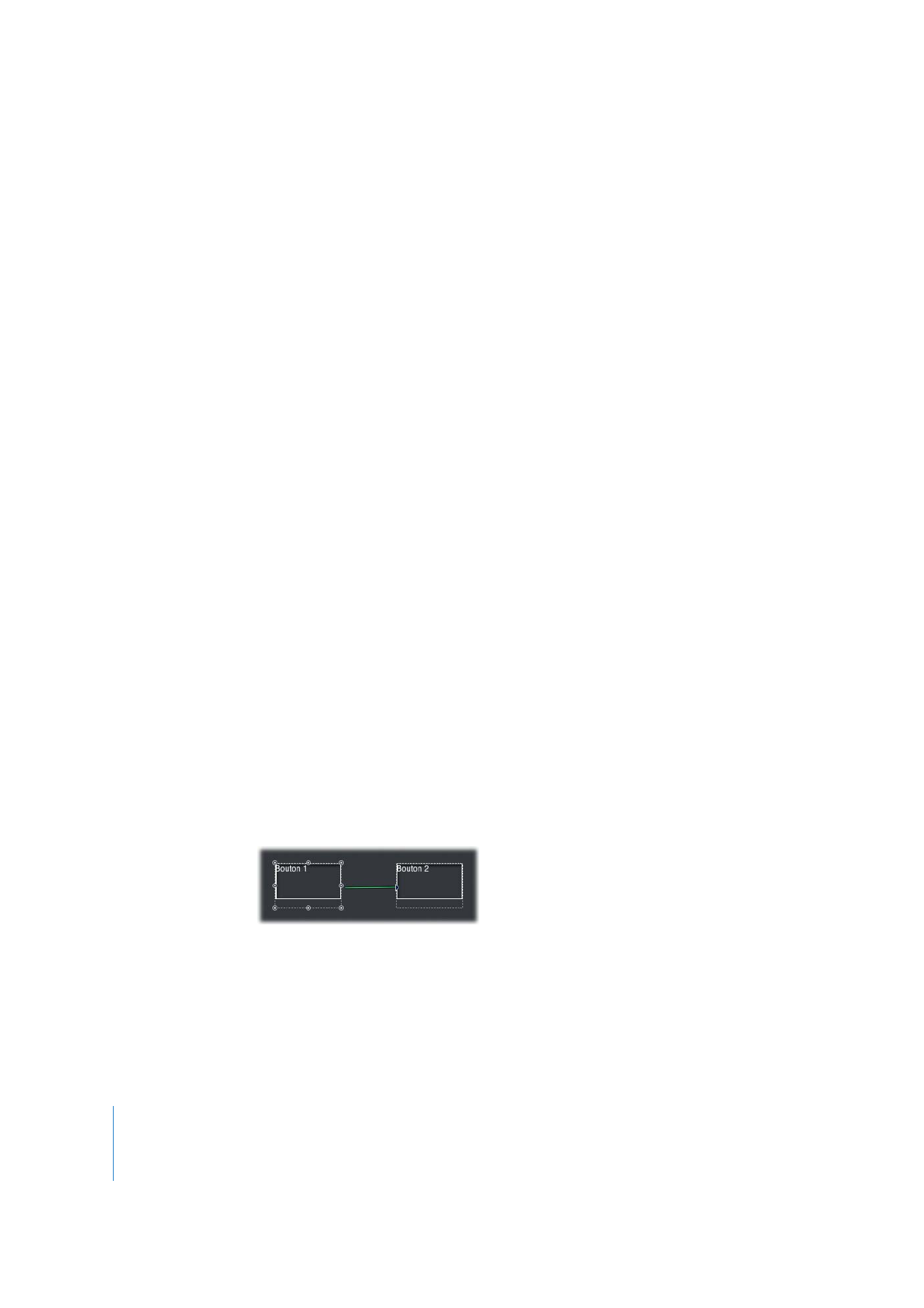
Réglage manuel de la navigation entre les boutons par
glissement dans l’éditeur de menu
Vous pouvez régler la navigation entre les boutons dans l’éditeur de menu en faisant
glisser le bord d’un bouton vers le bouton auquel il doit renvoyer. Chaque bord de
bouton correspond à un bouton fléché d’un contrôle à distance. Par exemple, le fait
de glisser le bord droit d’un bouton détermine l’action déclenchée lorsque vous
appuyez sur le bouton fléché vers la droite.
Pour définir la navigation entre les boutons en faisant glisser les bords
de bouton :
1
Sélectionnez le bouton dont vous souhaitez définir la navigation.
Il apparaît alors entouré du rectangle de zone active.
2
Maintenez les touches Option et Commande enfoncées, puis cliquez sur la poignée de
redimensionnement du bord que vous souhaitez définir. Par exemple, cliquez sur le bord
droit pour définir le saut déclenché par la flèche vers la droite pour ce bouton.
3
Faites glisser à partir de la poignée de redimensionnement vers le bouton auquel vous
souhaitez renvoyer. Une ligne apparaît pour indiquer de quel bord vous êtes parti.
4
Au cours du glissement, la ligne change de couleur et passe du blanc au vert dès que
vous avez atteint la zone active d’un bouton. Lorsque la ligne est verte, relâchez le
bouton de la souris pour établir la connexion.
Une fois que la connexion est établie, la ligne disparaît.
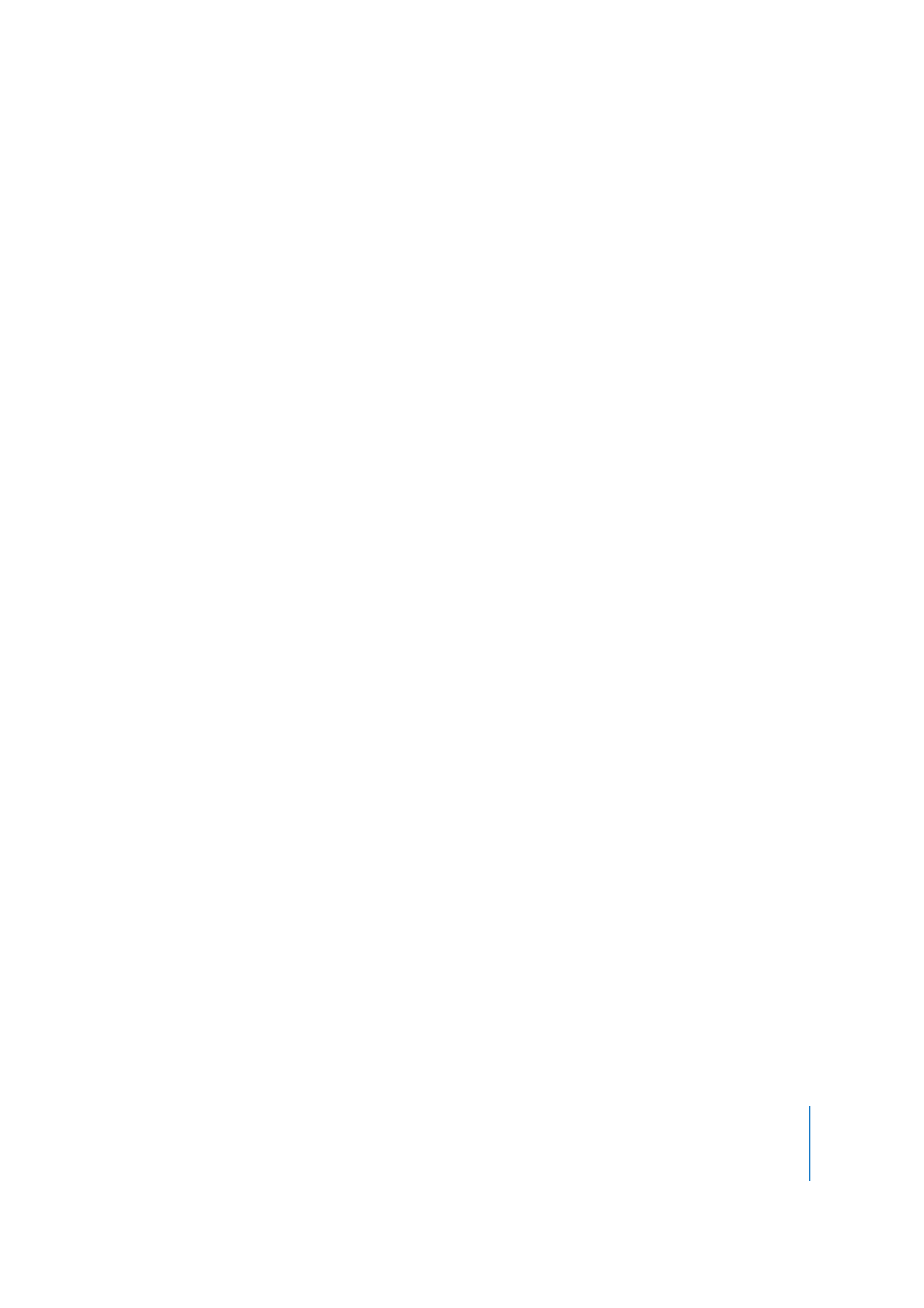
Chapitre 7
Création de menus à l’aide de la méthode standard
293
L’inconvénient majeur de cette méthode vient du fait que vous pouvez facilement
omettre de régler les quatre bords de tous les boutons. Le cas échéant, vous obtenez
une navigation très particulière. Pour éviter cela, veillez à vérifier minutieusement
vos connexions.